QQ实名注册修改全攻略:轻松掌握实名认证信息的注销与更改
2024-01-29
在本文中,我们将向你介绍如何使用快剪辑软件将静态图片转换为动态图片。希望这份指南能够帮助你顺利完成操作。
1、启动快剪辑软件,进入首页。点击“新建视频”开始新的项目。
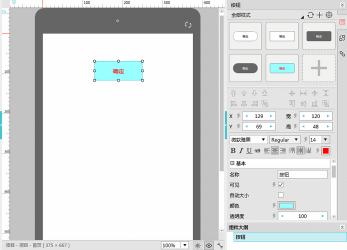
2、转到剪辑视频的界面。将你的图片素材拖入到界面中。现在,点击图片右上角的“编辑”按钮,进入编辑界面。
在编辑界面的右侧,你应该能够看到“动画效果”这一选项。这里,我们将动画效果设置为“镜头放大”,并设置持续时间。另外,别忘了将结束比例修改为150%。请注意,这些设置并不是固定的,你可以根据自己的实际需求进行调整。
完成动画效果设置后,点击“完成”,然后选择“编辑声音”。在这里,你可以选择一首自己喜欢的音乐,或者选择不添加音乐直接保存。
随后,转到保存导出的页面。在这里,选择GIF作为导出格式。设置好保存路径后,点击“开始导出”。
现在,你已经成功将一张静态图片转换为动态图片了。
通过以上步骤,你将能够使用快剪辑软件将静态图片转换为动态图片。请记住,根据实际需求调整设置是关键。希望这份指南对你有所帮助!
免责声明:本站所有作品图文均由用户自行上传分享,仅供网友学习交流。若您的权利被侵害,请联系我们
标签:静态图片
相关文章
2024-01-29
2024-01-29
2024-01-29
2024-01-29
2024-01-28
2024-01-28
2024-01-28
2024-01-28
2024-01-28
2024-01-28
2024-01-28
2024-01-28
2024-01-28
2024-01-28
2024-01-28
站长推荐
煎黄花鱼的家常做法:轻松制作香脆金黄的美味佳肴
酿豆腐泡:简单又美味的家常菜肴
蜂蜜柠檬茶:自制健康美味饮品
家常面条做法大全:轻松烹饪美味的家常面条
沙姜鸡的做法:美味诱人的家常菜肴
简单易上手的pasta做法:美味又健康的意面制作指南
轻松制作高颜值镜面蛋糕,让你的甜品更加梦幻诱人!
白灼基围虾:鲜嫩美味,营养满分
熘肉段的制作:东北经典美食的完美复刻
牛奶炖香菇:简单又美味的甜品制作教程
盐焗鸡蛋:家常美味,轻松制作
牙签肉的制作秘诀:家常做法,轻松享受美味
如何制作香卤熏鱼:马鲛鱼与醇厚卤汁的完美结合
砂锅豆腐:暖心暖胃的家常美味
虾酱空心菜:家常餐桌上的美味传奇